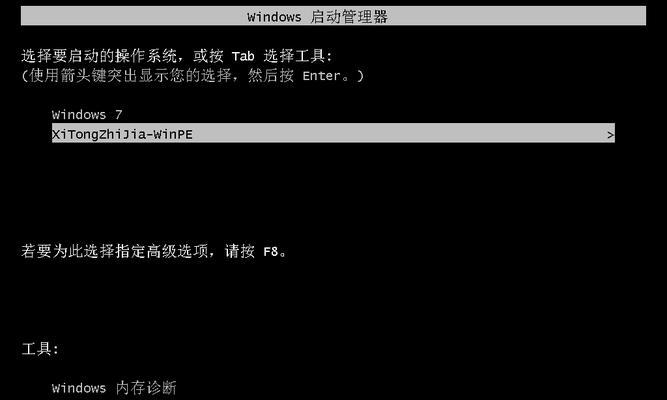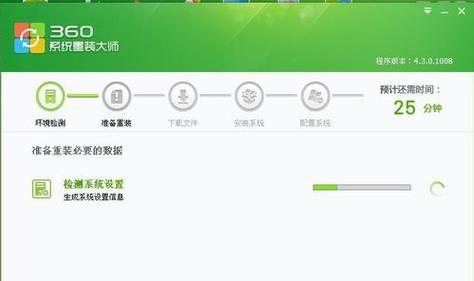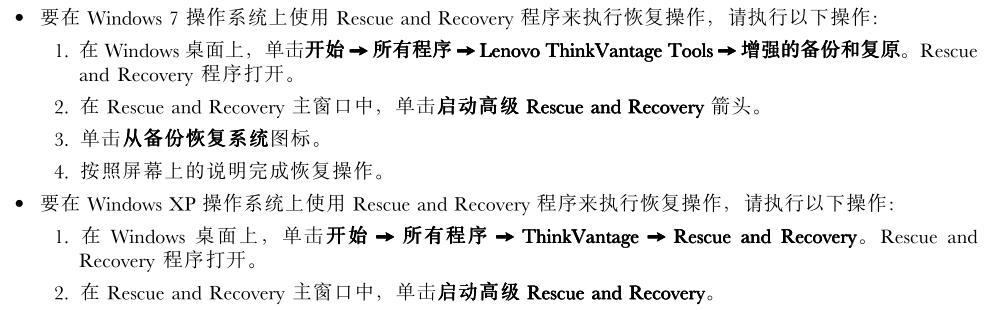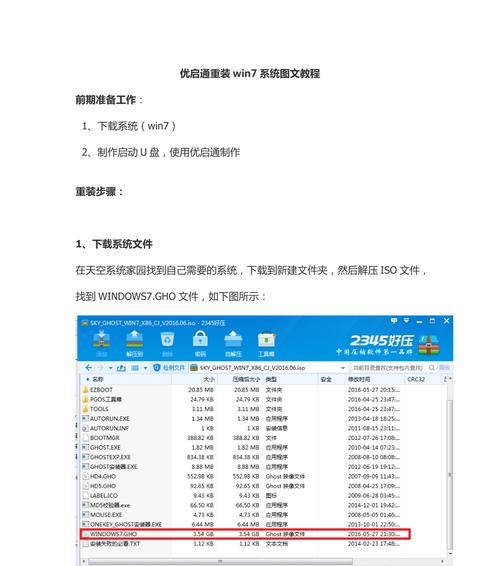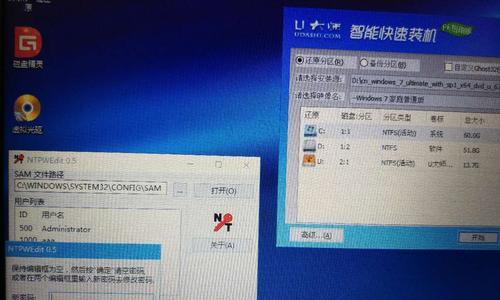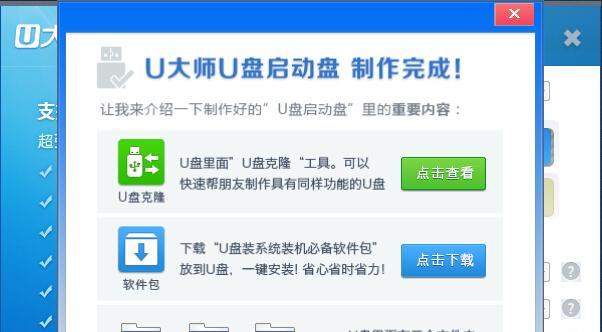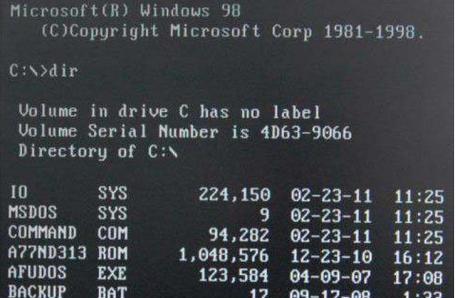随着技术的不断发展,越来越多的人需要在自己的电脑上安装操作系统。而对于没有安装盘或者光驱的电脑,使用U大师PE工具可以轻松解决这个问题。本文将介绍如何使用U大师PE装Win7系统。

一、准备工作
1.下载并安装U大师PE工具
2.准备一个U盘,并确保里面没有重要的数据
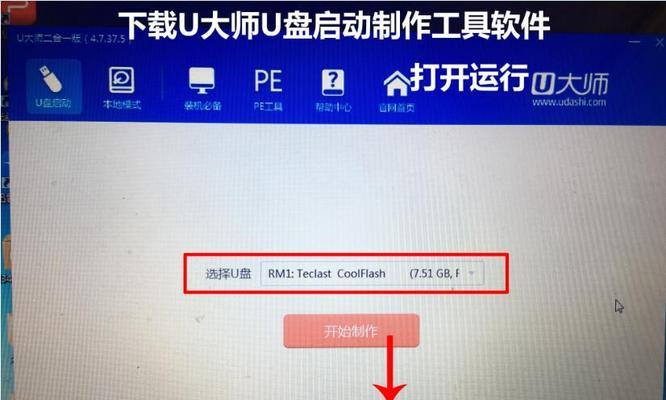
二、制作U大师PE启动盘
1.打开U大师PE工具,将U盘插入电脑
2.在工具中选择U盘所在的驱动器,并点击制作启动盘按钮
3.等待制作完成,并确保启动盘制作成功
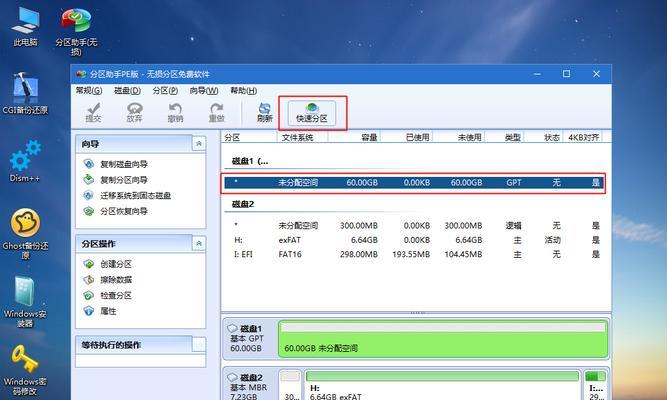
三、准备Win7系统镜像文件
1.下载合适的Win7系统镜像文件,保存到电脑中
2.确保下载的镜像文件是与你的电脑硬件相匹配的版本
四、进入U大师PE界面
1.将制作好的U大师PE启动盘插入电脑
2.重启电脑,在开机过程中按照提示进入BIOS设置
3.将U盘设为第一启动项,并保存设置后重启电脑
五、安装Win7系统
1.电脑重启后,进入U大师PE界面
2.在界面中找到并打开“U盘装机”工具
3.选择已下载好的Win7系统镜像文件,并点击下一步
4.按照提示操作,选择安装位置、设置系统相关信息等
5.等待系统安装完成,期间不要断电或拔出U盘
六、重启电脑并检查安装结果
1.安装完成后,重启电脑并拔掉U大师PE启动盘
2.进入新安装的Win7系统界面
3.检查系统是否正常运行,并安装必要的驱动程序
七、系统优化设置
1.打开新安装的Win7系统,进行基本设置,如时区、语言等
2.安装杀毒软件和常用软件,以提高系统安全性和使用体验
3.对系统进行优化,如关闭不必要的自动启动项、调整桌面效果等
八、更新系统补丁
1.进入新安装的Win7系统桌面,打开“开始”菜单
2.点击“计算机”右键,选择“属性”
3.在左侧菜单中选择“WindowsUpdate”
4.点击“检查更新”按钮,等待系统自动下载并安装补丁
九、备份系统镜像
1.安装完系统后,可以选择使用U大师PE工具制作一个系统镜像备份
2.这样,在以后需要重新安装系统时,可以直接使用这个备份镜像
十、常见问题及解决方法
1.如遇到无法启动或无法安装的情况,可以尝试重新制作U大师PE启动盘
2.若系统安装过程中出现错误提示,可以检查镜像文件是否完整或重新下载
十一、小结
通过使用U大师PE工具,我们可以简单快速地安装Win7系统,无需光驱或安装盘。只需准备好U盘、系统镜像文件和U大师PE工具,按照本教程的步骤操作即可完成安装。安装后,记得及时进行系统优化和更新补丁,保持系统的稳定和安全。
(注:以上操作仅供参考,请谨慎操作,如有问题请寻求专业人士帮助)